Bulut tabanlı bir depolama platformu olan Google Drive, kullanıcılara dosyaları zahmetsizce depolama, paylaşma ve bunlar üzerinde ortak çalışma yapma yetkisi verir. Belgelerle ortak çalışmayı daha sorunsuz hale getiren Google Workspace'in bir parçasıdır. Ancak videoların işlem süresindeki hayal kırıklığı, tökezleyen bir engel olabilir. Korkma! Kılavuzumuz, videolarınızı Google Drive'da hızlı bir şekilde işlemek için yaygın ve gelişmiş çözümleri ortaya koymaktadır. Temel sorun giderme adımlarından karmaşık video onarım yazılımına kadar bir kurtarma planı hazırladık. Ayrıca, kesintisiz dosya paylaşımı vaadinin ara sıra işleme labirentinde yakalanan videoların zorluğuyla buluştuğu Google Drive'ın dijital ortamlarında bir yolculuğa çıkın. Gizemlerini çözmek için bize katılın Google Drive videosu işlenmeye devam ediyor sorunları çözebilir ve dosya paylaşım deneyiminizi geliştirebilirsiniz. Bulutta daha sorunsuz bir yolculuk için hemen dalın!
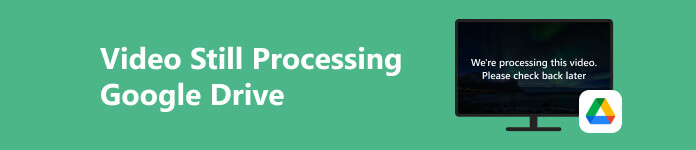
- Bölüm 1. Google Drive Video İşleme Süresi Ne Kadardır?
- Bölüm 2. Google Drive Video İşleme Hatasını Düzeltmenin Etkili Yolları
- Bölüm 3. Google Drive Videosunun Hala İşlenmesi Sorunu Hakkında SSS
Bölüm 1. Google Drive Video İşleme Süresi Ne Kadardır?
Google Drive video işleme süresi, genellikle dosya boyutundan, biçiminden ve internet hızından etkilenerek değişiklik gösterebilir. Küçük dosyalar için işlem hızlı olabilir ancak daha büyük videolar daha uzun sürebilir. Ayrıca videonun formatı, bazı yapıların daha yoğun dönüştürme süreçleri gerektirmesi nedeniyle işlem süresini etkileyebilir. Ayrıca, Google Drive'da bu video sorununu işliyoruz sorununu yaşamanızın bazı nedenlerini bilmek önemlidir. Bu faktörleri anlamak, olası sorunları çözmenize ve Google Drive video işleme deneyiminizi optimize etmenize olanak tanır. Google Drive'da video işleme sürelerinin uzamasının bazı yaygın nedenleri şunlardır:
- • Dosya büyüklüğü: Daha büyük video dosyaları daha fazla yükleme, işleme ve dönüştürme süresi gerektirir.
- • Video Formatı: Karmaşık video formatları veya kapsamlı dönüştürme gerektirenler, uzun süreli işlemeye katkıda bulunabilir.
- • İnternet Hızı: Daha yavaş internet bağlantıları, video verilerinin Google Drive sunucularına zamanında aktarılmasını engelleyebilir.
- • Sunucu Tıkanıklığı: Yoğun saatlerde yüksek talep, işlem hızlarının yavaşlamasına neden olabilir.
- • Video Karmaşıklığı: Daha yüksek çözünürlüklü, gelişmiş özelliklere sahip veya karmaşık içeriğe sahip videolar daha fazla işlem süresi gerektirebilir.
- • Biçim Dönüştürme: Kapsamlı dönüştürme gerektiren formatlardaki videoların işlem süreleri daha uzun olabilir.
- • Google Drive Sunucu Yükü: Google Drive'ın yoğun kullanıldığı dönemler işlem sürelerinin artmasına neden olabilir.
Bölüm 2. Google Drive Video İşleme Hatasını Düzeltmenin Etkili Yolları
1. Uyumlu Videolar Yükleyin
Videonuzun Google Drive'ınıza yüklenmesi çok uzun sürüyorsa videonun Google Drive ile uyumsuz olma ihtimali çok yüksektir. Google Drive'ın desteklenen video formatları WebM, MP4, MOV, AVI, WMV, FLV, OGG ve MTS'den oluşur. Yani yüklemeye çalıştığınız video formatı listede değilse şunu kullanabilirsiniz: Apeaksoft Video Dönüştürücü Ultimate. Videoları düzenlemenize, sıkıştırmanıza ve farklı formatlara dönüştürmenize olanak tanıyan çok yönlü bir yazılımdır. Örneğin araç, Google Drive ile uyumlu MP4, MOV, AVI, FLV ve diğerleri gibi popüler formatları destekler. Google Drive video oynatmıyor sorununu düzeltmek için aşağıdaki adımları kontrol edin.

4,000,000 + Yüklemeler
Uyumlu biçimlere dönüştürerek Google Drive video işleme hatasını düzeltin.
Arızalı codec bileşenlerini veya diğer sorunları düzeltmek için bozuk videoları dönüştürün.
İşlemeyi hızlandırmak için videoları kalite kaybı olmadan sıkıştırın.
Videolarınızı daha güzel hale getirmek için videolarınızı düzenleyin ve güzel efektler ekleyin.
1. Adım Hatalı Videolarınızı Ekleyin
İndirme ve başlatma Apeaksoft Video Dönüştürücü Ultimate. Tıkla Dosya Ekle İşleme hatası olan videolarınızı Google Drive'a eklemek için sol üst taraftaki butonuna tıklayın.
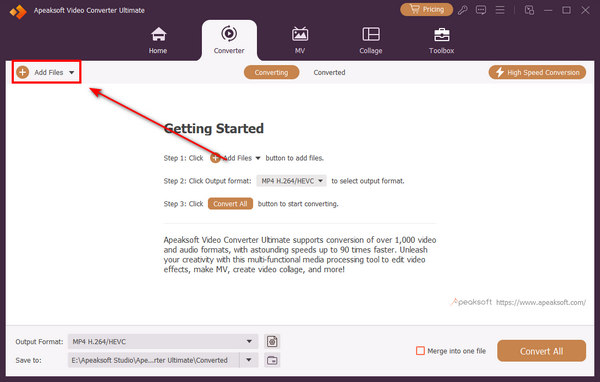
2. Adım Video Formatını Değiştirin
Google Drive video işleme hatasını uyumlu bir formata dönüştürerek düzeltebilirsiniz. Tıkla oluşturulan Formatı değiştirmek için düğmesine basın. Örneğin, seçebilirsiniz MP4 ve istediğiniz çözünürlüğü seçin. MP4, Google Drive ile uyumlu en uyumlu video formatıdır.
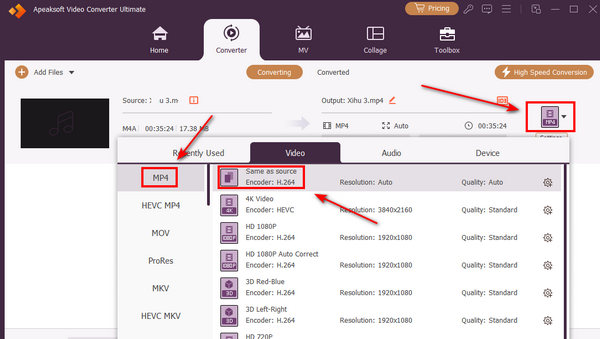
3. Adım Arızalı Videolarınızı Düzenleyin
Ayrıca, Düzenle Videolarınızı kırpmak için düğmeyi kullanın. Bu program aynı zamanda videolarınıza güzel efektler veya renk düzeltmeleri de ekleyebilir. Videolarınızı geliştirirken Google Drive video işleme hatasını düzeltebilirsiniz.
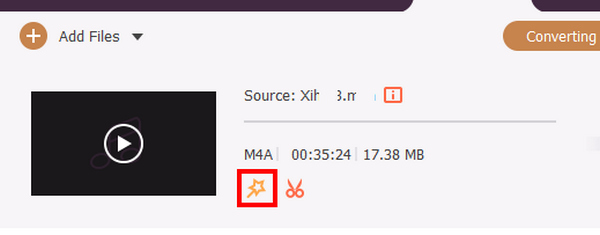
4. Adım Arızalı Videoları Dönüştürün
üzerine tıklamanız yeterli Hepsini dönüştür Videolarınızın video formatını değiştirmek için düğmesine basın. Daha sonra Google Drive video işleme hatasını çözebilirsiniz.
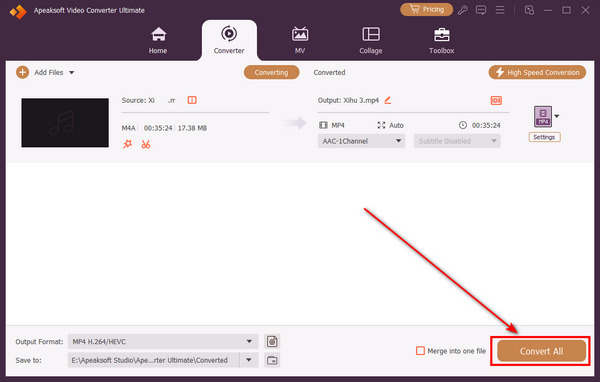
2. Google Drive'daki Bozuk Videoları Onarın
Google Drive'dan bozuk videolar indirdiyseniz kullanabileceğiniz bir diğer gelişmiş çözüm ise şöyle bir araç kullanmaktır: Apeaksoftt Video Sabitleyici. Bu yazılım, bozuk, oynatılamayan veya siyah kısımları gösteren videoları onarmanıza yardımcı olacak muhteşem işlevler sunar. Ayrıca araç, SD kartlar, flash sürücüler ve sabit sürücüler gibi çeşitli depolama aygıtlarındaki videolar üzerinde de çalışabilir. Ayrıca, kaybolan, başkaları tarafından paylaşılan, internetten indirilen veya video araçları aracılığıyla değiştirilen, oynatılamayan videoları kurtarabilir. Ayrıca basit arayüz, herhangi bir öğrenme süresi gerektirmeden herkesin bu video onarım aracını kolayca kullanabilmesini sağlar. Aşağıda yararlanabileceğiniz diğer önemli yazılım özellikleri bulunmaktadır.
 Ana Özellikler
Ana Özellikler - Yazılım virüs veya reklam içermez ve video onarım süreci boyunca özel bilgilerinize dokunulmaz ve güvende kalır.
- Apeaksoft Video Fixer, Canon, Kodak, Pentax, Nikon, Fujifilm, GoPro ve daha fazlası gibi en iyi kamera markalarının videolarını düzeltmek için tasarlanmıştır.
- Her kullanıcı için mükemmel olan Windows PC ve Mac işletim sistemlerinden erişilebilir.
1. Adım Video Fixer Yazılımını Edinin
Her şeyden önce, kullanmanız gerekir Bedava indir Yazılımı Windows veya Mac bilgisayarınıza yüklemek için aşağıdaki düğmeyi kullanın. Daha sonra tamamen kurmak için sihirbaz penceresini geçin. İşiniz bittiğinde yazılımı açın ve alışın.
2. Adım Kırık ve Referans Videoyu İçe Aktarın
Aracın ana arayüzünde, sol bölümdeki bozuk videoyu simgesine tıklayarak içe aktarın. + düğme. Bundan sonra, + simgesine basarak referans videoyu sağ bölüme aktarın. Aracın her iki videoyu da görünene kadar analiz etmesine izin verin.
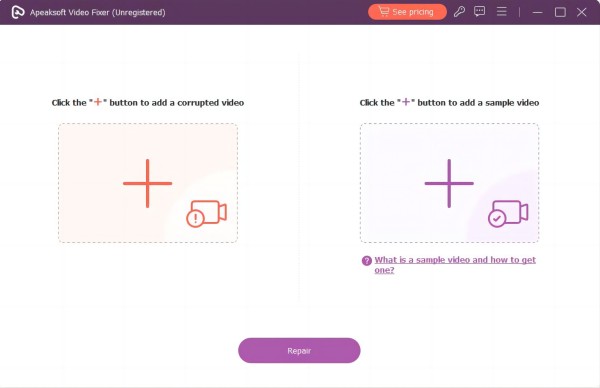
3. Adım Onarım Sürecini Başlatın
Tüm videolar araca başarılı bir şekilde aktarıldıktan sonra, video küçük resminin altındaki ayrıntıları kontrol ederek aynı gereksinimlere sahip olup olmadıklarını görebilirsiniz. Daha sonra tıklayın Onarım geri yükleme işlemine devam etmek için.
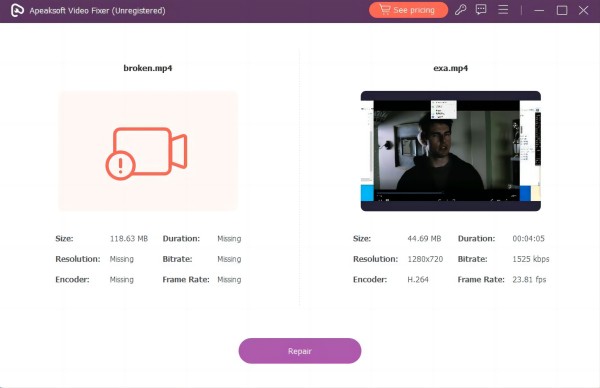
4. Adım Sabit Videoyu Önizleyin ve İnceleyin
Sabitleme yöntemi sona erdiğinde araç otomatik olarak önizleme penceresini açar. Gelişmesini görmek için bitmiş videoyu gerçek zamanlı olarak kontrol edebilirsiniz.
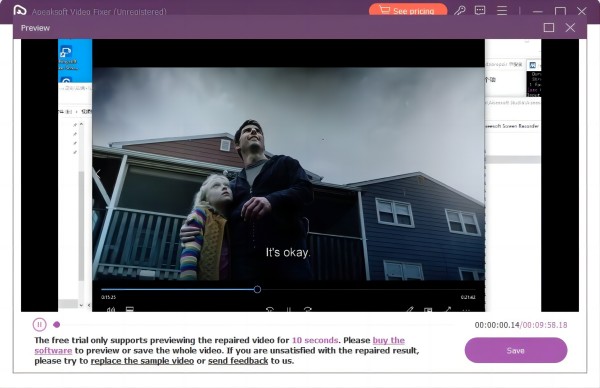
5. Adım Son Video Çıkışını Kaydet
Video gereksinimlerinizi karşılıyorsa Kaydet düğmesine basarak cihazınıza kaydedin. Öte yandan onarımdan memnun kalmazsanız, bunu farklı bir örnek video ile değiştirip orijinal videoyu bir kez daha düzeltebilirsiniz.
3. İnternet Hızını Kontrol Edin
Güçlü bir internet bağlantısının sağlanması, Google Drive video işleme sorunlarının çözümü açısından çok önemlidir. Yavaş veya dengesiz bağlantılar videoların yüklenmesini ve işlenmesini engelleyebilir. Bu sorunu çözmek için Ookla veya Google'ın hız testi gibi çevrimiçi araçları kullanarak internet hızınızı kontrol edin. Özellikle büyük video dosyalarında istikrarlı, yüksek hızlı bir bağlantı hedefleyin. İnternet hızınız yetersizse servis sağlayıcınızla sorun gidermeyi veya farklı bir ağ kullanmayı düşünün. Daha hızlı ve daha tutarlı bir internet bağlantısı, Google Drive'daki video işleme verimliliğini önemli ölçüde artıracak, yükleme ve oynatmanın sorunsuz olmasını sağlayacaktır.
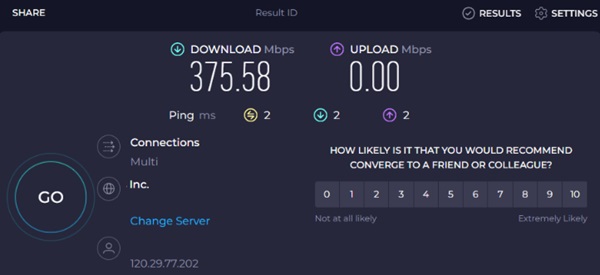
4. Oturumu Kapatın ve Google Hesabınızda Oturum Açın
Google Hesabınızda oturumu kapatıp tekrar oturum açmak yararlı bir sorun giderme adımı olabilir. Sağ üst köşedeki Google Drive profil hesabına erişip tıklayarak başlayın. Bundan sonra, tuşuna basın Oturumu kapat menüden seçeneğini seçin. Oturumunuzu kapattıktan sonra aynı hesapla tekrar oturum açmadan önce birkaç dakika bekleyin. Bu işlem hesap bağlantınızı yeniler ve işlem gecikmelerini çözebilir. Daha sonra videonuzu tekrar yüklemeyi deneyin ve sorunun çözülüp çözülmediğini kontrol edin.
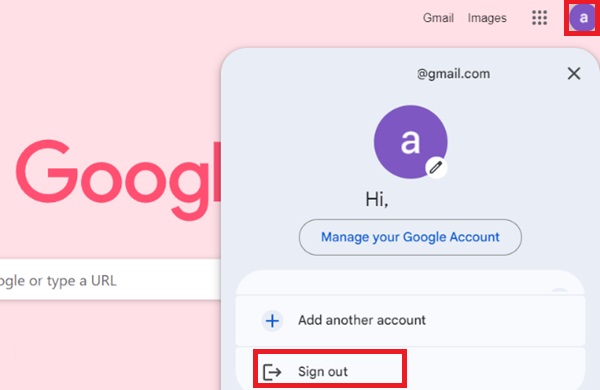
5. Chrome Web Tarayıcısını Güncelleyin
Daha yeni tarayıcı sürümleri genellikle video işleme sorunları gibi farklı hataları giderir. Güncellenen tarayıcıların videoları sorunsuz bir şekilde oynatma olasılığı daha yüksektir, bu da hata riskini azaltır. Ayrıca, tarayıcı güncellemeleri genellikle video oynatmayla ilgili hata düzeltmelerini içerir ve işleme hataları, donma, siyah ekran ve daha fazlası gibi sorunları giderir. Chrome tarayıcınızı güncelleme ve Google Drive'a yüklenmeyen video hatasını yönetme adımları aşağıda verilmiştir.
1. Adım Chrome tarayıcınızı açın ve pencerenin sağ üst köşesindeki üç noktayı (⋮) bulun.
2. Adım öğesini seçerek tarayıcı menüsüne erişin. Destek, Daha sonra Google Chrome Hakkında.
3. Adım simgesine tıklayarak güncelleme kurulumunu tamamlayın. Yeniden başlat seçeneği, tarayıcınızın güncel olduğundan emin olun. Güncellemeden sonra video hatasının çözülüp çözülmediğini kontrol edin.
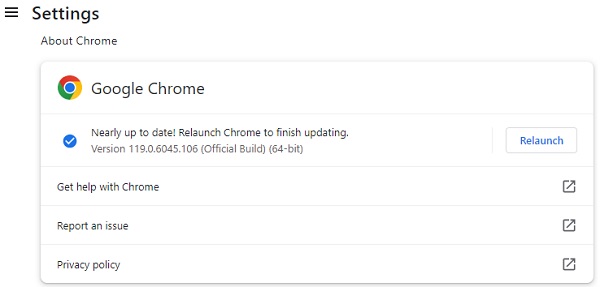 Daha fazla okuma:
Daha fazla okuma: Bölüm 3. Google Drive Videosunun Hala İşlenmesi Sorunu Hakkında SSS
Videom neden Google Drive'a yüklenmiyor?
Videonuz birkaç yaygın nedenden dolayı Google Drive'a yüklenmeyebilir. İnternet bağlantınızı kontrol edin, dosya boyutunun 5 TB sınırında olduğundan emin olun ve videonun desteklenen formatta olduğundan emin olun. Depolama alanınız doluysa, alanı boşaltmayı veya yükseltmeyi düşünün. Sorun devam ederse başka bir tarayıcı veya cihaz kullanmayı deneyin.
Google Drive video içeriğimi kontrol ediyor mu?
Google Drive, kullanıcıları korumak için dosyaları virüslere ve kötü amaçlı yazılımlara karşı otomatik olarak tarar. Ancak Google Drive, dosyalarınızın içeriğini başka amaçlarla etkin bir şekilde analiz etmez. Öncelikli odak noktası platformun güvenliğini ve emniyetini sağlamaktır.
Google Drive'da ne kadar ücretsiz depolama alanına sahip olabilirim?
Hizmet, her kullanıcıya 15 GB ücretsiz depolama alanı sağlıyor. Bu depolama alanı Gmail, Google Fotoğraflar ve Google Drive gibi çeşitli Google hizmetleri arasında paylaşılır. Daha fazla depolama alanına ihtiyacınız varsa ek alan ve diğer özellikler sunan ücretli bir plana yükseltmeyi düşünün.
Google Drive'daki videoları Google hesabı olmayan kişilerle paylaşabilir miyim?
Evet, Google Drive'daki videoları Google hesabı olmayan kişilerle paylaşabilirsiniz. Bir dosyayı paylaştığınızda paylaşılabilir bir bağlantı oluşturabilirsiniz. Alıcılar, Google hesabına ihtiyaç duymadan bu bağlantıyı kullanarak videoya erişebilirler. Ancak, dosyaları herkese açık olarak paylaşırken erişim düzeyini (görüntüleme, yorum yapma veya düzenleme) kontrol edebileceğinizi unutmayın.
Silinen videoları Google Drive'dan nasıl kurtarırım?
Bir videoyu yanlışlıkla Google Drive'dan sildiyseniz onu Çöp Kutusu'ndan kurtarabilirsiniz. Google Drive'ı açın, sol kenar çubuğunda "Çöp Kutusu"nu bulun, silinen videoyu bulun, sağ tıklayın ve Geri Yükle'yi seçin. Video orijinal konumuna geri taşınacaktır. Çöp Kutusundaki öğelerin 30 gün sonra kalıcı olarak silineceğini, bu nedenle bu zaman dilimi içinde geri yüklenmesinin çok önemli olduğunu unutmayın.
Sonuç
Özetlemek gerekirse, konuya değinmek gerekirse Google Drive bu video oynatılamıyor Sorun, potansiyel nedenlerinin ve etkili çözümlerinin kapsamlı bir şekilde anlaşılmasını gerektirir. Soruna katkıda bulunan çeşitli faktörleri keşfederek ve önerilen beş yöntemi uygulayarak kullanıcılar, Google Drive'a video yükleme deneyimlerini önemli ölçüde geliştirebilirler. Videoların dönüştürülmesi ve internet hızının optimize edilmesinden kontroller ve güncellemelere kadar bu yaklaşımlar, temel nedenleri sistematik olarak gidermeyi amaçlamaktadır. Bu çözümlerin benimsenmesi mevcut video işleme gecikmelerini çözer. Multimedya içeriği için Google Drive'ı kullanırken daha sorunsuz, daha verimli bir genel kullanıcı deneyimine katkıda bulunur.




